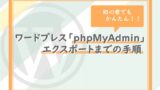今回もWordPressが繋がらない「データベース接続確立エラー」の障害を初心者が復旧するための
3.4日目の「初心者vsデーターベース接続確立エラー」との復旧バトルの備忘録となります。
4日分の出来事をひとつの記事にするには、なかなかのボリュームになってしまうので分けました。
今回で最終章となります。
最終章ということなので結論からいきますとなんとか初心者でも奇跡的にWordPressの復旧することができました!
ホントにWordPressの復旧ができてよかったです!✧*。٩(ˊωˋ*)و✧*。やったー☆
心配してくれているブログのお仲間さん方もいて大変ご迷惑をおかけしました。_ _))ペコリンᵗʱᵃᵑᵏᵧₒᵤ
この記事の他に1日目から最終章まで全3記事となります。初心者でも今後万が一「データベース接続確立エラー」になった時、何かの役に立つかも知れません。
自分はこちらの手順でWordPressを復旧出来ましたが、人それぞれ原因が違う場合があるのでこの記事を見ても必ずWordPressの復旧が出来るとも限りません。
サーバーなどのコード変更などは慎重におこない、あくまでも自己責任の範囲内でお願いします。
長くなりすぎてしまい、1つの記事にうまくまとめられなくてすみません(;´・ω・)
「データーベース接続確立エラー」の復旧作業の1日目・2日目の記事はこちら
初日の記事がまだの方はこちら記事から進んでいくと内容が把握できます。
【1日目】「データベース接続確立エラー」復旧手順
【2日目】「データベース接続確立エラー」復旧手順
データーベース接続確立エラー復旧の1.2日目の作業内容
データーベース接続確立エラーになった初日の復旧作業は以下の内容を検索・実施しました。
こちらの復旧内容を飛ばしたい方はこちらへどうぞ:WordPressを復旧するためにやったこと(3.4日目)
1日目の復旧作業内容
- なんで「サーバー接続確立エラー」になったのか?
- 「データベース接続確立エラー」が起きると何ができなくなるのか?
- Twitterでつぶやいてみた
- レンタルサーバーの会社に問い合わせ
- 「データベース接続確立エラー」と検索
- 落ち着いてお茶を飲む
2日目の復旧作業の内容
- メールの催促
- wp-config.phpを調べる
- ユーザー名・パスワードの確認
- ホスト名の確認
- リストアしてみる
ここらから3.4日目(最終章)WordPressの復旧した手順を説明します。
WordPressを復旧するためにやったこと(3.4日目)
まず3.4日目にWordPress復旧向けてやったことはこちらです。
- phpMyAdminを検索
- phpMyAdminからデータをエクスポート
- WordPress復旧手順を検索
- WordPressを再インストール
- ConoHaからのメールを確認
- サーバーのファイルバックアップ
- DBリストア・wp-config.php_DB_NAME変更
- phpMyAdminにアクセス
- phpMyAdminからデータベースファイルを全削除
- データの再リストア
- データベース名変更
などなど、かなり遠回りな感じの復旧作業を行いました。
phpMyAdminを検索
WordPressのサイトに繋がらない日が3日過ぎ色々調べたところ「phpMyAdmin」というキーワードが目に付きました。
WordPressのサイトを見るための仕組みは以下の図の通りです
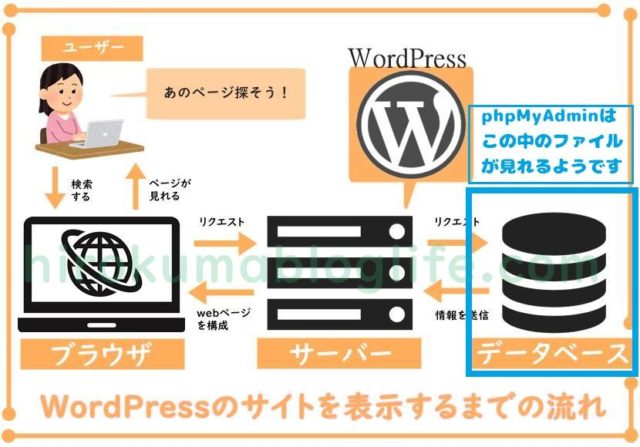
phpMyAdminとはWordPressのサイトで使う管理ツールのことでデータベースに格納されているファイルをバックアップを取ったりなど管理できるツールということがわかりました。
phpMyAdminツールでファイルをエクスポートする手順はこちらの記事にまとめてみました。
こちらの記事のやりかたでphpMyAdminの管理ツールからファイルのエクスポートを行いました。
ファイルをみたところで壊れている箇所など不明でしたのでとりあえずバックアップ作業のみ行いました。
WordPressの復旧手順を検索
2日目に調べたWordPressの復旧作業の手順は効果が出なかったので他の復旧方法はないか検索してみました。
するとWordPressを再インストールして復旧を試みる手順方法を見つけました。やる価値はあるとみてやってみました。
WordPressを再インストールする
手順はFTPツールというものを使います。
作業手順は以下のとおり
- FTPツールをダウンロード
- ConoHaのファイルマネージャーのバックアップ
- FTPツールからファイルマネージャーの削除
- WordPressを公式よりインストール
- FTPツールでファイルマネージャーにWPをアップロード
- バックアップを取ったwp-contentをFTPツールで上書き
- wp-config.phpも上書き
手順見ても、わけわからないと思いますがこちらの作業をやってみました。
FTPツールがわからない方「FFFTP」の使い方はこちらにまとめましたので参考にしてみてください
その後WordPressサイトにアクセスしましたが、
結果「データベース接続確立エラー」と変わらず・・・・・効果なし
何度トライしても変わりませんが前向きに次の復旧手順に進みます。
ConoHaからのメールを確認
復旧作業で追われている中、忘れた頃にConoHaのサポートからメールが来ました。
内容はこちら
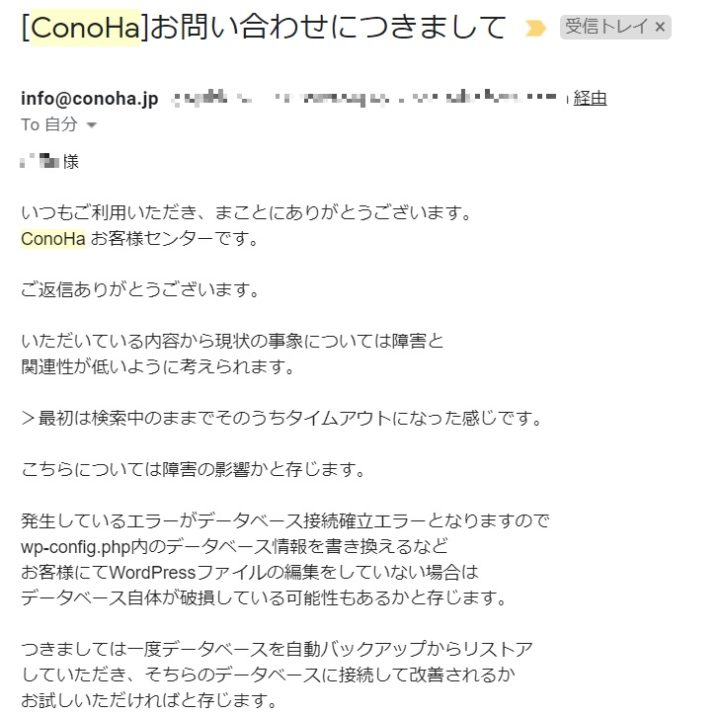
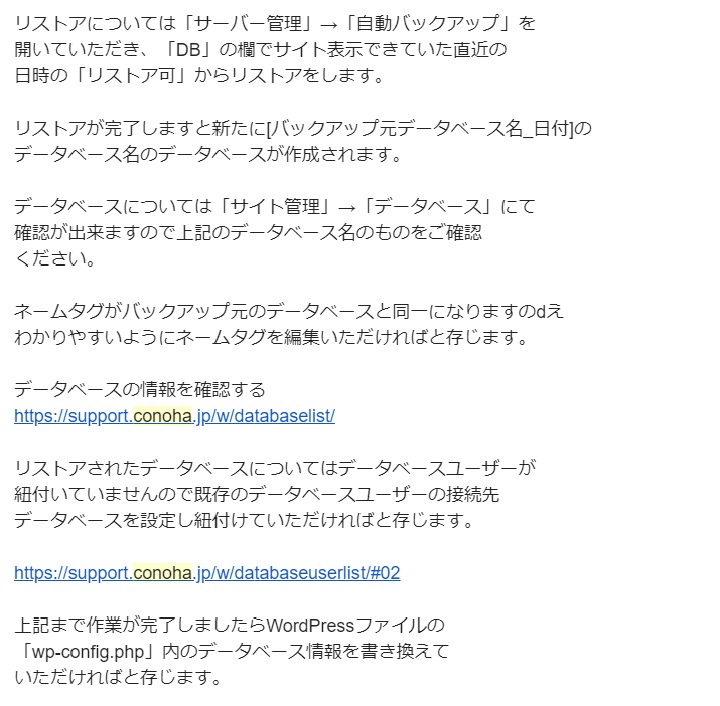
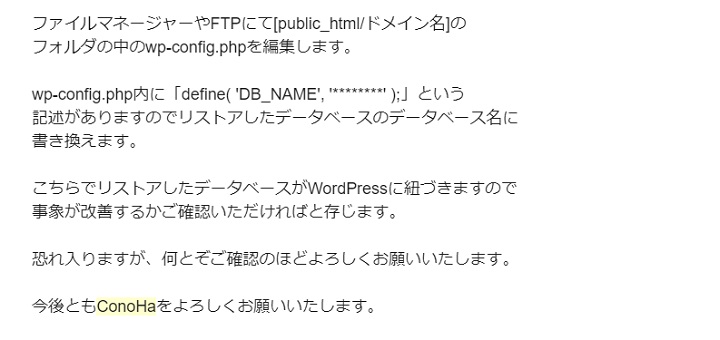
長いメール内容でしたが一応復旧手順が書かれていた内容でした。
かんたん手順を説明すると
- wp-config.phpの内容確認→すでに検証済
- DBのリストア→すでに検証済
- wp-config.php内のDB_NAME変更→コレは未変更
ConoHaから来たメールの復旧手順の内容のウチ2つは検証済でした。
wp-config.phpのDB_NAMEの変更はやっていない手順だったので、
「コレがWordPressのサイト復旧しない原因なのか?」
と期待を持ちつつもConoHaへ行き確認。
すると、リストアしたのはwebのみでDBのリストアはやっていないようでした(笑)
ConoHaでのリストアの手順はこちらにまとめてありますので参考にしてみてください。
DBのリストア開始
とりあえずDBのリストアしてwp-config.phpのDB_NAMEを変更。
これでやっといけるのか?(この時かなり期待してましたw)
WordPressのサイトへアクセスすると・・・?


またかよ・・・もうマジで見飽きたわw

どんまいw
ConoHaからのメールは神の助言と期待もしましたが全く効果なし。
またふりだしです・・・
ふりだしに戻ってしまい何が原因なのかわからず再度復旧の検索を開始。
なんとなく目にした記事の内容がありました。
その手順がこちらの内容
- phpMyAdminからファイル削除する
- mySQLファイルを入れなおす
- wp-config.phpのDB_NAMEを変更する
これもダメ元でしたがとりあえずやってみました。
phpMyAdminからファイル削除する
phpMyAdminにあるファイルを削除しました。バックアップはエクスポートで取ったので今回は割愛しました。
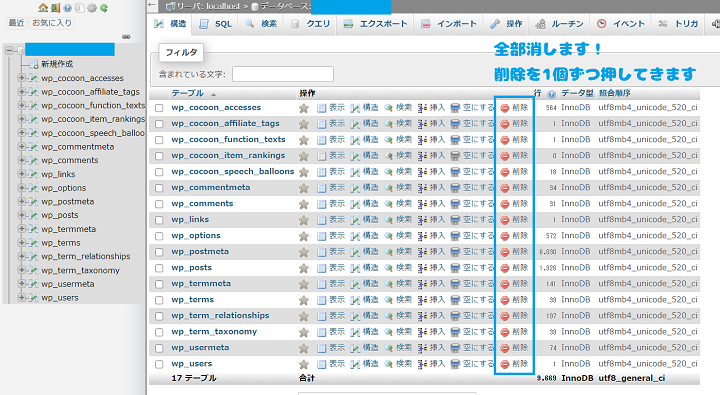
手順はWordPressのサイトで使用するphpMyAdminの管理サイトにログイン
そこに自分のサイトのMySQLファイルというものがあります。
そのファイルを1つずつ削除していきました。
ConoHaでDBのリストアをする
ConoHaに戻りサーバー障害が起きた前日のDBをリストアします。
リストアをすると先ほどphpMyAdmin消したファイルのところに指定した日のファイルが復元されます。
リストア完了後にphpMyAdminで確認すると予想通り消してないはずのファイルが復元されていました。
wp-config.phpのDB_NAMEの変更
障害が起きた前日のファイルがデータベースに復元されたので、DB_NAMEはその日の名前に戻す作業が必要なので元に戻しました。
この時朝の6時あたりの出勤前の復旧作業でした。
またWordPressのサイトにアクセスしてみた
またまたWordPressのサイトにアクセスしてみました。
すると・・・・・

んんん?
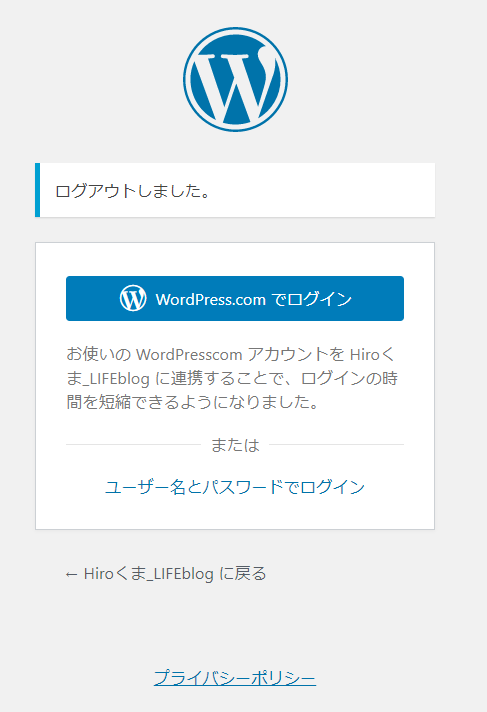

んんん!?
「直ったぞー!!!」
なおったーーーーーーーーーー😭😆😭
とりあえず4日かかりましたが復旧しました😭😭
出勤前にギリ間に合ったw
心配してくれた方ご心配おかけしました。
これでまた羽ばたけます💸#ブログ初心者 #ワードプレス直った #自力復旧 pic.twitter.com/9ylr5DTD7U— ひろくま@ブログ作成 奮闘中:1か月経過_絶賛ブログ積み上げ中✨ (@hirokuma_blog) May 19, 2020
やっと直りました。
WordPress復旧しました!
ホントによかった( ノД`)シクシク…
あきらめないでホントによかったです!
まとめ:ワードプレス「データベース接続確立エラー」初心者が自力でも復旧した手順とは?【3日目】
- WordPressを復旧するためにやったこと(3.4日目)
- phpMyAdminを検索
- WordPressの復旧手順を検索
- ConoHaからのメールを確認
- またふりだしです・・・
- phpMyAdminからファイル削除する
- またWordPressのサイトにアクセスしてみた
今回のWordPress復旧にあたり反省点
今までデータベース接続確立エラーなんてなったことがなかったので、かなりの遠回りな復旧作業でしたが、ブログ・WordPressのサイトに関する色々な知識が身に付いた気がします。
おそらく今回の原因はphpMyAdminのWordPress管理ツールに入っているデータベースファイルの破損していたのが原因なのかと。
ConoHaからDBのリストアをしてもデーターを削除していなかったので何等かの理由で破損しているファイルが上書きされない状態だったのかもしれません。
あくまでも自分の思った過程であり実際はどれが正解なのかはわかりませんが(;´・ω・)
- 反省点としては以下の手順のが最速の復旧方法だったかなと思います。
- DB・サーバーのバックアップ
- phpMyAdminのデータ全削除
- ConoHaからDBのリストア
この3点で復旧できたんじゃあないかなと思います(汗)
ようやく「初心者vsデーターベース接続確立エラー」との戦いは終息してホッとしました。
でもだいぶ遠回りしすぎましたね(;´・ω・)w
でも結構いろいろ学んだのでいい経験になり貴重な体験をしました。
初心者といっても4日間も同じようなサイト復旧記事をずっとみてればそりゃ勝手に知識入ってきますよw
あきらめない気持ちは大事なんだと改めて感じました。
同じ症状「データーベース接続確立エラー」が出た場合はWordPressデータは消えたわけではないので、あきらめずにまず「コーヒーでも飲んで」この記事を参考にしてみてください。

最後まで読んでいただきありがとうございました。